前言
说起装机,对于技术宅来说,基本没什么难度,当然对于小白来说也感觉头疼,不过好在微软放出了傻瓜式的 Windows10 装机工具 Media Creation Tool (点击了解详情),在电脑上插上 U 盘,按步骤一路撸,接着插入要装机的电脑上,启动电脑,设置 U 盘启动(看说明书,或者继续往下看),根据提示再一路撸下去,就装好了哈,非常简单,这种方法适合新机,装的是原版 Windows 系统,需要上网下载激活软件破解,没什么难度,那么今天就来深入一下,对于一些老机器,或者想要手动来装,并解决一些疑难杂症的童鞋可以看看。
涉及的概念:电脑启动盘设置、可以引导启动的 U 盘、硬盘分区、系统镜像或压缩包、PE 系统.、UEFI..
电脑启动的基本逻辑
通电->自检(故障检测、硬件接口检测...)->启动盘顺序检测->加载系统核心->系统自检(文件系统检测、硬件驱动检测...)->出现 Logo->加载 Windows 系统->进入桌面->愉快的玩耍...
由此可见,对于装系统来说,最重要的步骤是设置启动盘顺序,比如,你插入一个可以引导启动的 U 盘,并射为主启动盘,那么它就会加载这个 U 盘种提供的系统核心,并进入这个 U 盘的系统中,常见的 WinPE 系统,当然也可以启动 DOS、Linux、Arnold、Mac,这是根据你 U 盘的内容来的,这里另外一个重点,就是你的 U 盘,必须可以引导启动。
设置启动盘
现如今存储设备各式各样,有 M.2 固态硬盘(PCIe 接口)、SSD 固态硬盘(SATA 接口)、机械硬盘(SATA 接口)、U 盘(USB 接口)、光驱(基本弃用了...),那么,假设你的电脑上装了 2 块硬盘,主机会按接口顺序依次检测并读盘,现在一个盘里面装了系统,一个里面没装系统,那么如果没装系统的这个盘被射为主启动盘,那么则可能进不了系统,再或者,现在已经设好了主启动盘,能正常使用,现在你要重装系统,插入一个 U 盘,那么也可能不会首先读取 U 盘,而是直接进入系统,能明白吧?
先来说说设置启动盘的顺序,现在的电脑,在你开机的时候,出现黑白文字的时候,通常你连续按某个键,就会出现一个启动选择菜单,大概像这样子。
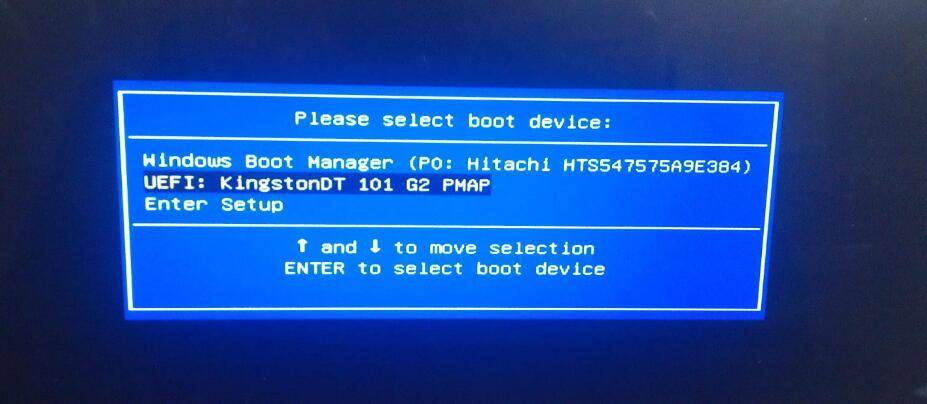 具体按那个键,可能需要查询一下主板说明书,常见的有 F2、F7~F12,这个提示有的会在启动时一闪而过...
具体按那个键,可能需要查询一下主板说明书,常见的有 F2、F7~F12,这个提示有的会在启动时一闪而过...
在这个画面上就可以选择启动盘了,比如上图的 Windows Boot Manager(PO:Hitcahi HTS...)很明显是日立机械硬盘,下面 UEFI:KingstonDT 很明显金士顿 U 盘,关键词:Boot 启动、Windows Boot Manager 开头:WIN 系统启动管理通常是电脑中的主盘;USB 开头:通常是 U 盘、移动硬盘;UEFI 开头:一种启动模式(开机 8 秒就靠它);HDD 开头:通常指硬盘;后面通常是设备名称型号:比如 Kingston 金士顿、Hitachi 日立、ST(Seagate)希捷、WD(WesternDigital)西部数据、Samsung 三星、SanDisk 闪迪...等等,当然看不懂可以百度一下关键词。这些基本功,就是主板的 BIOS 帮你试别出来了设备型号,你自己要看懂,那个代表那个设备...
另外,还可以进入 CMOS 里面设置固定的启动盘,看起来像这样子。
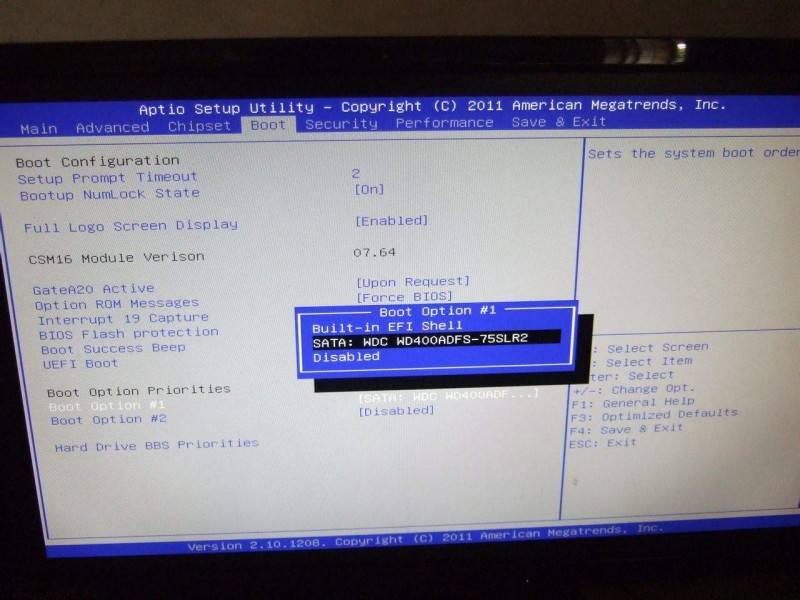
通常,在开机看到黑白画面时狂按 Del 键进入这个设置,有些可能是 F 功能键,自己查看下说明书,或百度一下。
进入设置界面找关键词,Boot 启动项,上图中的 Boot Option#1、#2 代表主、次启动盘,也就是#1 启动不了、启动#2。根据上面的介绍,自己试别幸好并设置启动盘。这个界面可能根据主板生产厂商不同而不同,主要参考主板说明书或百度。
以上 2 种方法,第二种通常在首次撸机的时候设置一下,之后通过第一种方法来装系统即可。
UEFI(Unified Extensible Firmware Interface):全称“统一的可扩展固件接口”, 是一种详细描述全新类型接口的标准。这种接口用于操作系统自动从预启动的操作环境,加载到一种操作系统上,从而使开机程序化繁为简,节省时间, 细节详情请移步...看不懂系列。
UEFI 可以简单的理解为一种启动模式,是实现 8 秒开机的关键,这是传统的启动方式所达不到的,对于现在的新电脑,基本都是主流的启动方式了。同样的它也需要在 Bios 设置里面启动。

它的设置大致是这样子的,上图中选择一般选择 UEFI and LEGACY,也就是 UEFI 和兼容模式两种,当然根据主板厂商的不同这个界面也有所不同,请自行看说明书和百度。
上面包含的操作:
开机听到滴的一声,或者看到黑白界面,就可以连续按 Del 进入 BIOS 设置,连续按功能 F2~12 某个键可以进入启动选择菜单,然后配合上下左右、回车键开撸。PS:对于不熟悉的选项不要瞎跳哈。
好了,基于上面两个步骤,我们了解了如何设置启动盘,以及如何开启 UEFI 兼容启动模式,其实也不难,就那么几个关键词,只是对于新手,或者不熟悉的人来说的话,找起来有些费劲,有的还会隐藏很深...
接下来,我们得研究下启动盘的制作了...
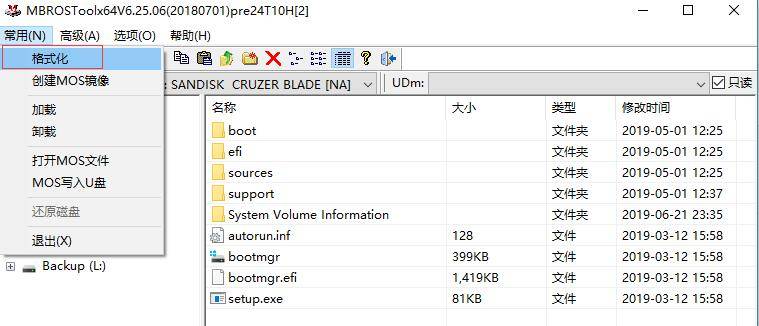














666